Jak eksportować i przenosić wiadomości z Signal Desktop

Jeśli próbujesz eksportować wiadomości z Signal Desktop, może się okazać, że nie jest to takie proste, jak się wydaje. Istnieje jednak kilka metod, które mogą pomóc Ci to osiągnąć.
Jak mogę eksportować czaty z Signal Desktop?
1. Wykorzystaj przeglądarkę SQLite
- Najpierw przejdź do bazy danych Signal i utwórz kopię na swoim pulpicie. Bazę danych znajdziesz pod tą ścieżką:
C:\Users\<YourName>\AppData\Roaming\Signal\sql\db.sqlite - Następnie pobierz przeglądarkę SQLite Browser .
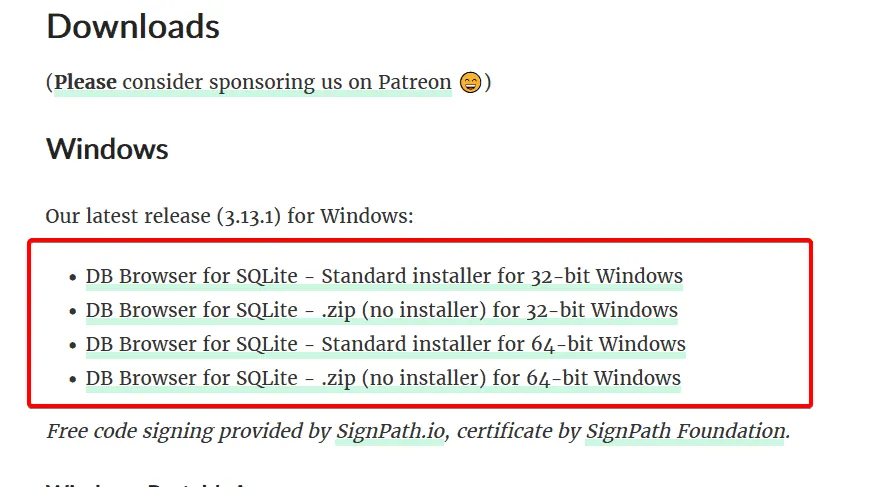
- Uruchom przeglądarkę SQLite i otwórz skopiowany plik bazy danych.
- Zostaniesz poproszony o podanie hasła.
- Zmień ustawienie hasła na Klucz surowy .
- Następnie uzyskaj dostęp do pliku config.json, który znajduje się w:
C:\Users\<YourName>\AppData\Roaming\Signal - Wprowadź 0x w przeglądarce SQLite, a następnie wklej klucz z pliku config.json, pomijając cudzysłowy.
- Wyszukaj tabelę konwersacji i znajdź identyfikator odpowiadający konwersacji.
- Odfiltruj wiadomości według identyfikatora konwersacji i przejdź do eksportu tabeli.
2. Zatrudnij sigtop
- Przejdź na stronę wydania sigtop i pobierz najnowszą wersję. Zapisz ją w folderze Pobrane.
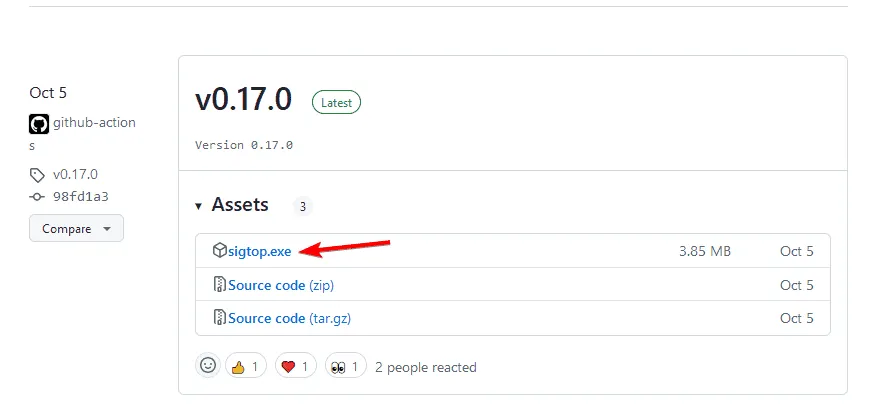
- Otwórz wiersz poleceń z uprawnieniami administratora. Aby to zrobić, naciśnij Windows klawisz + S, wpisz cmd i wybierz Uruchom jako administrator .
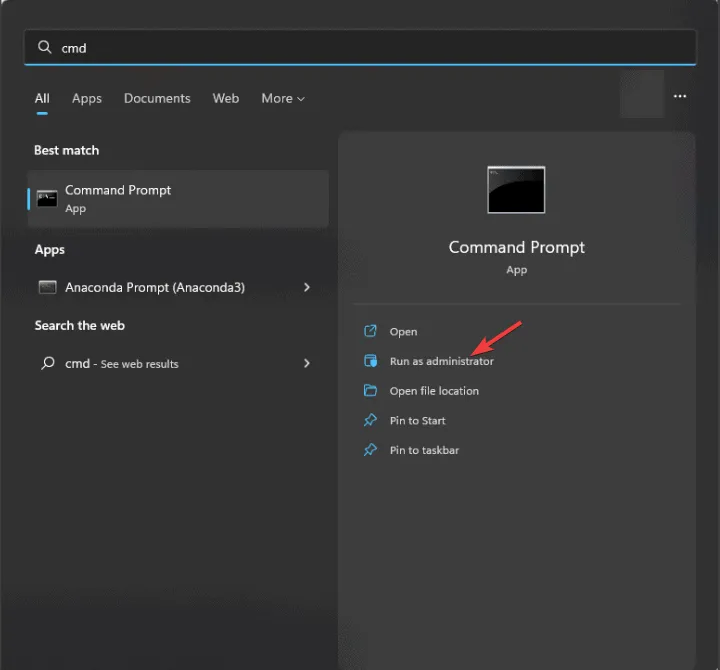
- Zmień swój katalog na folder Pobrane, wpisując
cd C:\Users\WindowsReport\Downloads
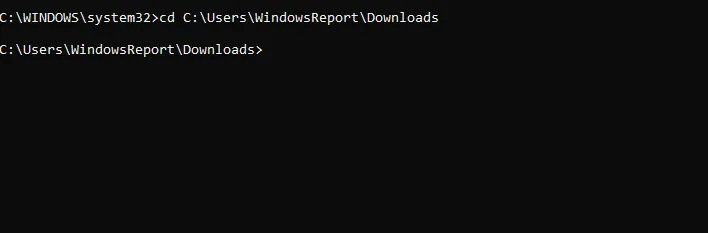
- Aby wyodrębnić wiadomości, wykonaj
sigtop export-messages messages - Aby pobrać załączniki, użyj
sigtop export-attachments attachments
Ta metoda jest dość zaawansowana, dlatego zalecamy zapoznanie się z oficjalną dokumentacją w celu uzyskania szczegółowych informacji.
Możesz również zbadać signalbackup-tools . Chociaż to narzędzie jest przeznaczone głównie dla Androida, może działać również w wersji na komputery stacjonarne.
Gdzie są przechowywane moje wiadomości w Signal Desktop?
Jak zauważono w metodzie 1, sygnały zapisują wiadomości w następującej ścieżce:C:\Users\<YourName>\AppData\Roaming\Signal\sql\db.sqlite
Czy można przenieść wiadomości z Signal Desktop?
Obecnie funkcja transferu jest oficjalnie dostępna tylko dla urządzeń z systemem Android. Niestety, Signal Desktop nie ma takiej możliwości, co wymaga polegania na obejściach lub narzędziach innych firm.
Jak wykazano, eksportowanie wiadomości z Signal Desktop może być trudne. Chociaż dostępne są narzędzia, mogą one stać się niefunkcjonalne po aktualizacjach aplikacji.



Dodaj komentarz